Como usar o Reaktor 1ª vez para criar seu próprio filtro
Este é o yosi do Chillout com Beats.
Vou fazer meu próprio filtro várias vezes.
A primeira vez que se parece com isso. (Como era problemático mover o botão, estou movendo-o de FL para LFO)
É um método para selecionar vários filtros.
O Reaktor possui muitos módulos de filtro desde o início, conforme mostrado abaixo.
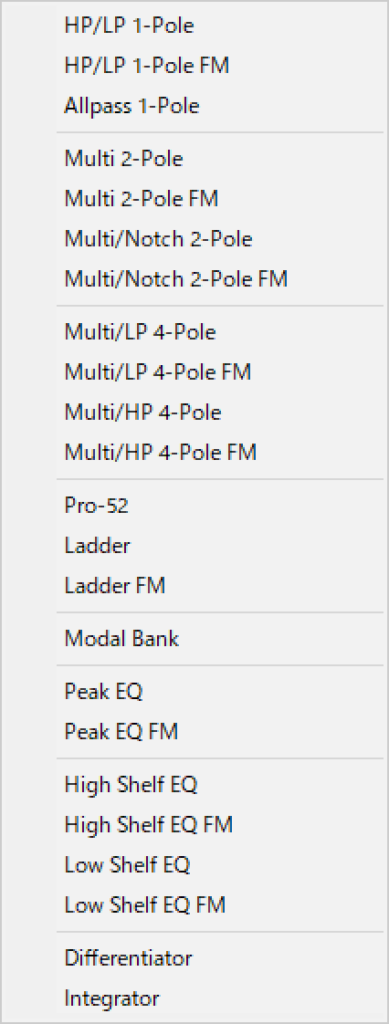
Selecione seu filtro favorito entre eles e selecione-o para que você possa usá-lo.
Você pode diminuir a GUI usando apenas HighPass ou LowPass, ou pode colocar todos eles.
Desta vez, você poderá selecionar "Pro-52", "Multi / LP-4 Pole" e "Lader".
Adicionar módulo de filtro no Reaktor
Primeiro, vamos criar um novo Ensemble.
Desta vez, faremos com Mono para enfatizar a facilidade de compreensão.
(Se você fizer dois circuitos iguais, você pode facilmente transformá-los em estéreo (talvez da próxima vez))
Quando você abre um novo, apenas In e Out serão exibidos conforme mostrado abaixo.

Primeiro, crie um Instrumento vazio aqui.
Clique com o botão direito do mouse e clique em "Novo Instrumento".
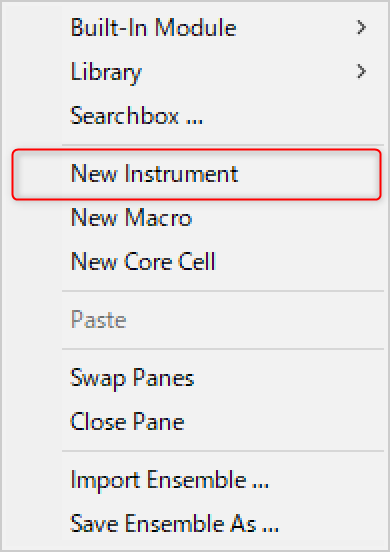
Você pode criar um Instrumento vazio como mostrado abaixo.
Um instrumento vazio não tem entrada nem saída.
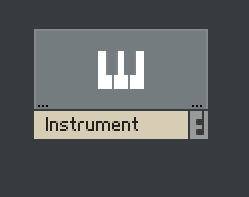
Clique duas vezes em Instrumento para abri-lo.
Primeiro, crie "In" e "Out" aqui.
Clique com o botão direito do mouse e adicione "Módulo embutido" -> "Terminal" -> "Porta de entrada" e "Porta de saída".
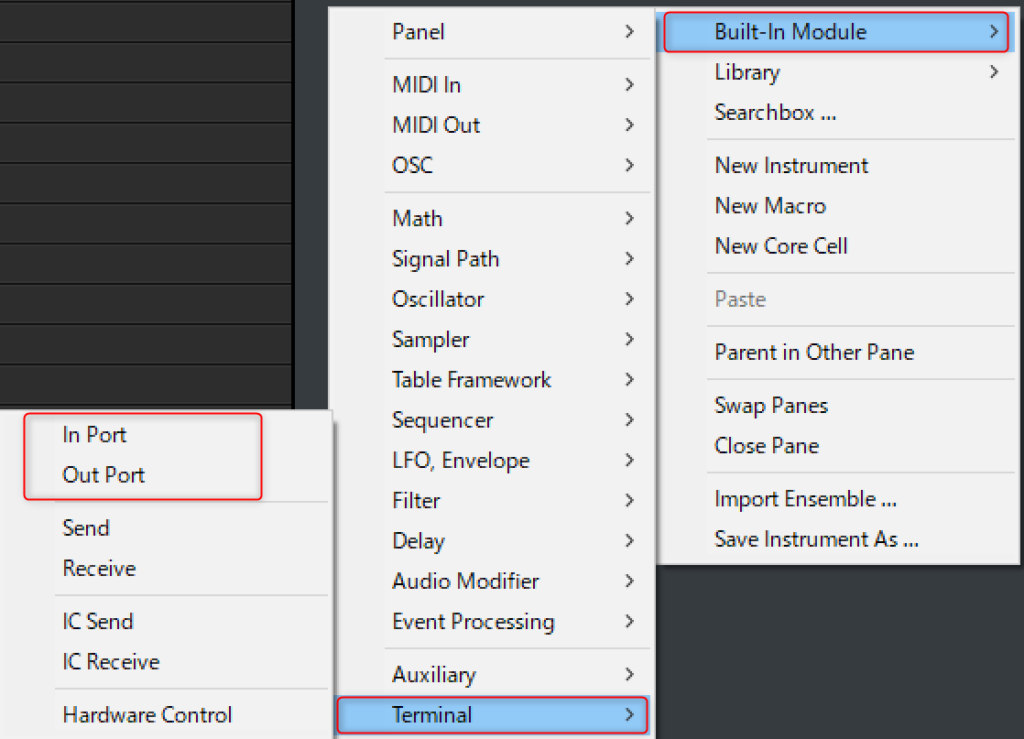
Em seguida, adicionaremos Filter.
Clique com o botão direito do mouse e selecione "Módulo embutido"-> "Filtro" para adicionar "Multi / LP-4-Pole", "Pro-52" e "Ladder".
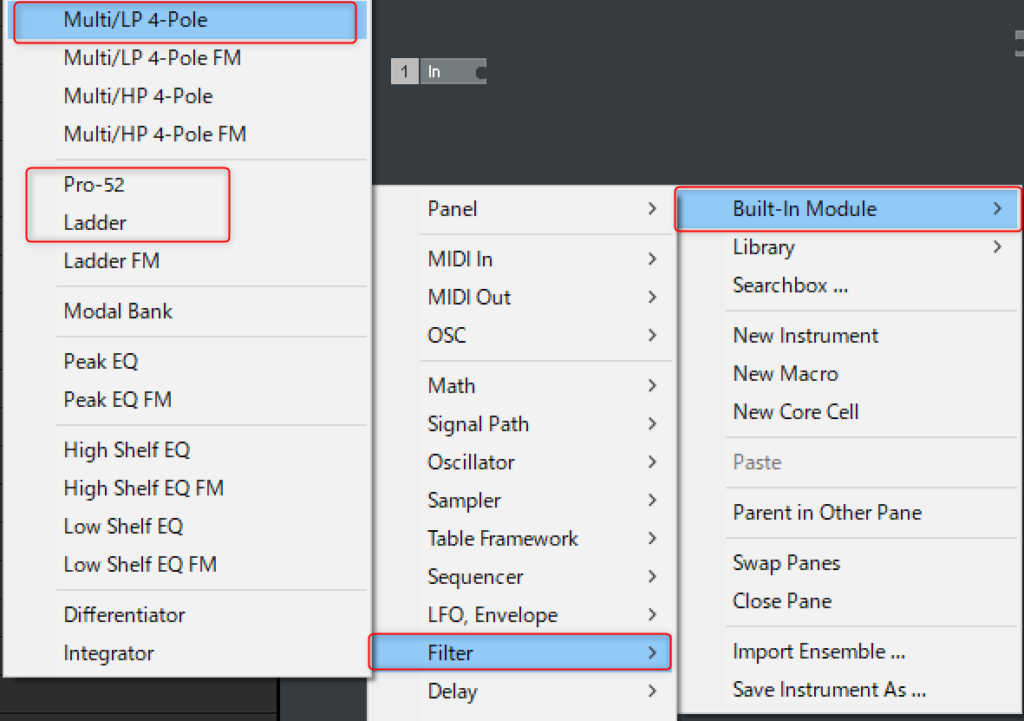
Será da seguinte forma.
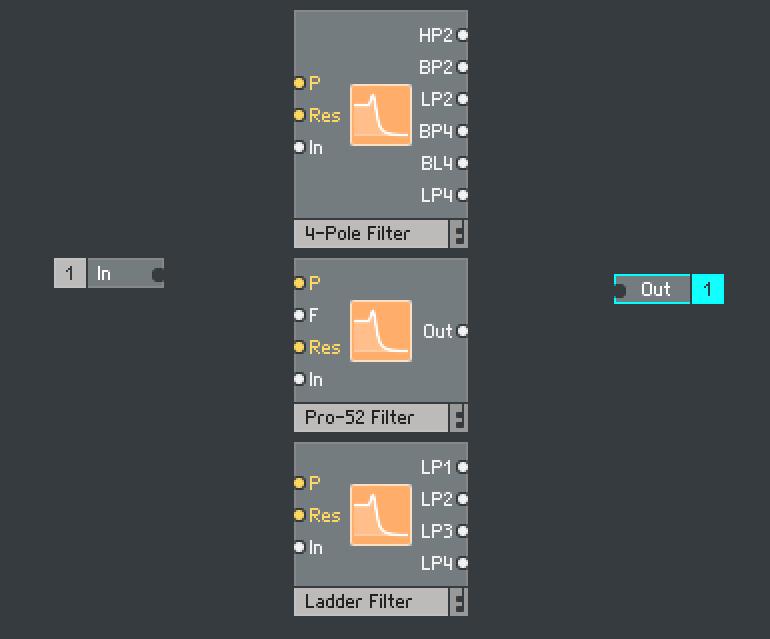
Em seguida, quero selecionar cada filtro para que possa ser usado, então prepararei um seletor.
Clique com o botão direito do mouse e adicione "Módulo embutido" -> "Caminho do sinal" -> "Seletor / Scanner".
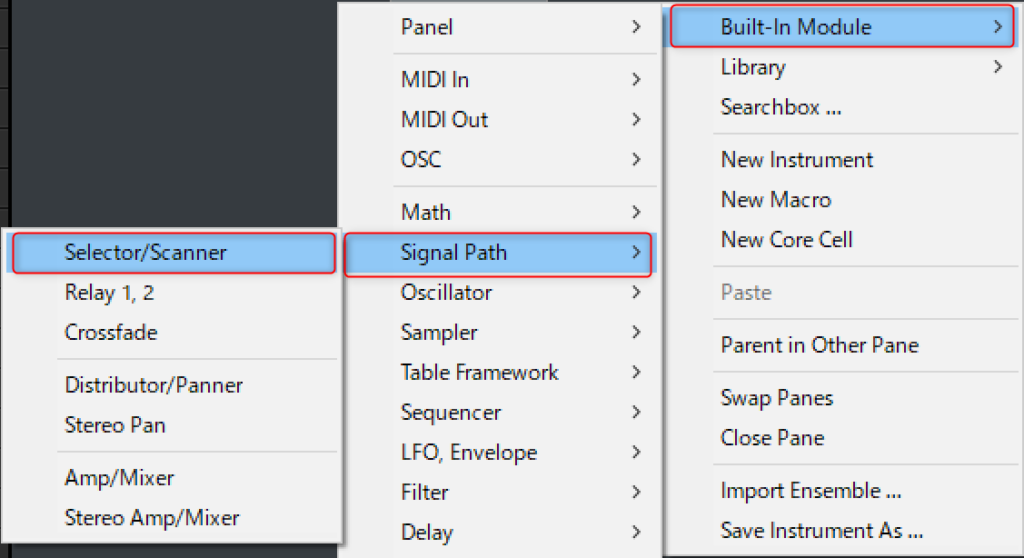
Conecte em ordem a partir do topo.
Basta conectar apenas o Low Pass que você costuma usar. (Escada usa apenas 2Pole e 4Pole)
Aqui vai uma dica, mas ao conectar "Seletor/Scanner", se você conectar o fio enquanto pressiona Ctrl, a entrada aumentará sem permissão ao conectar o segundo.
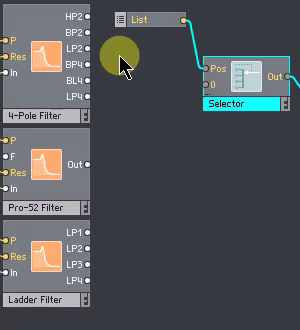
Conecte também "In" e "Out".
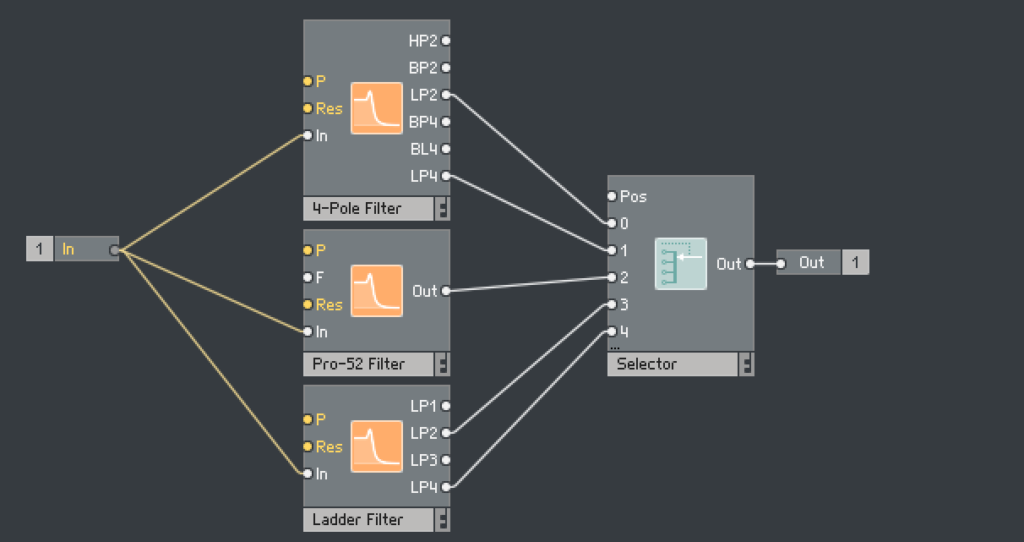
Adicione um controlador ao filtro adicionado pelo Reaktor
Clique com o botão direito do mouse no "P" no "Filtro de 4 pólos" e clique em "Criar controle".
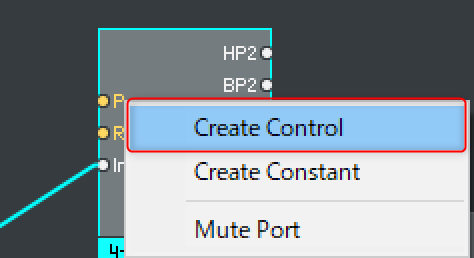
Em seguida, o controlador também será adicionado ao painel.
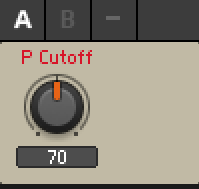
Conecte o controlador adicionado a outro filtro.
Você pode preparar vários controladores, mas como pode alternar entre eles, use o número mínimo de botões.
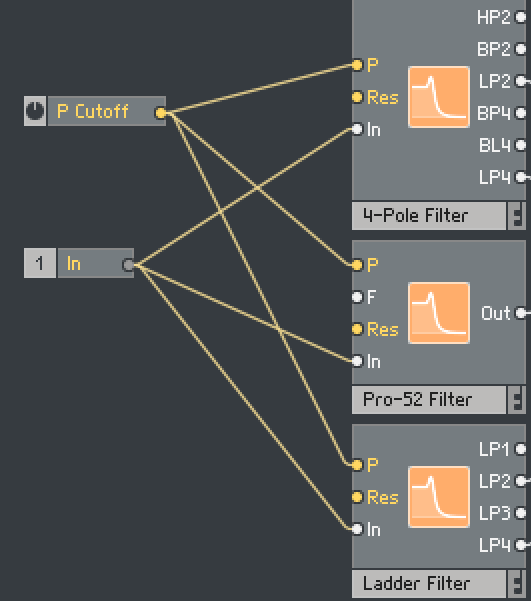
Em seguida, clique com o botão direito do mouse em "Res" em "Filtro de 4 pólos" e clique em "Criar controle".
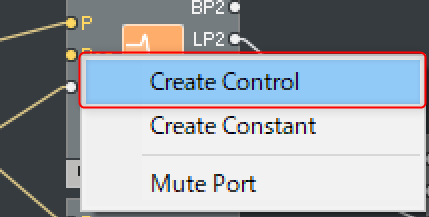
Conecte-se a outros "Res" como antes.
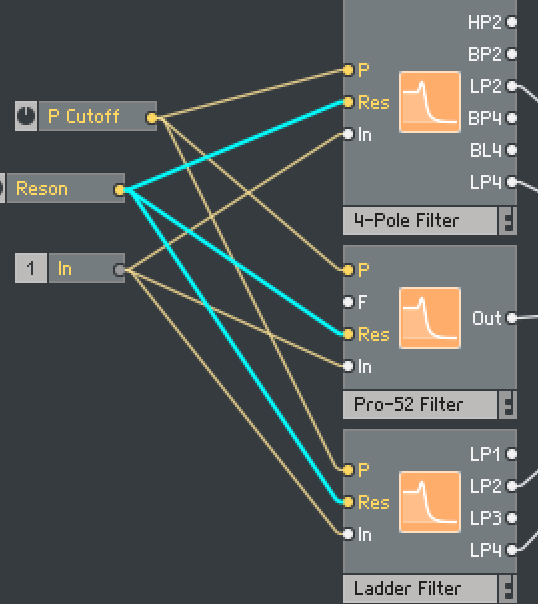
Finalmente, prepare um seletor.
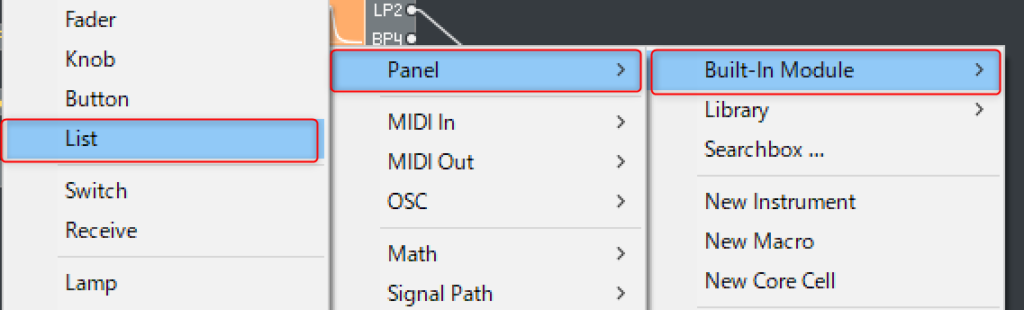
Clique com o botão direito do mouse e adicione "Módulo embutido" -> "Painel" -> "Lista".
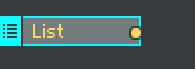
Conecte "Lista" e "Pos" de "Seletor/Scanner".
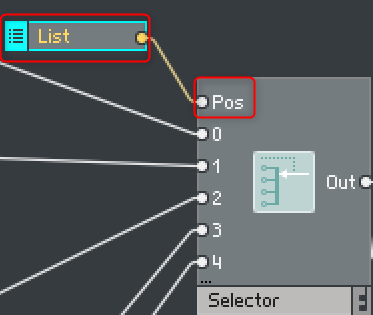
Altere o layout dos painéis com o Reaktor
Ao exibir o painel, todos os parâmetros serão sobrepostos.
Clique no ícone de cadeado para desbloqueá-lo.
Agora você pode mover os parâmetros arrastando.
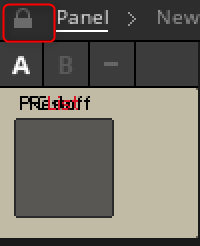
Arraste-o adequadamente e organize da seguinte forma.
Nada é exibido na Lista.
Você tem que defini-lo você mesmo aqui.
(Você pode nomeá-lo livremente)

Clique em Lista e, em seguida, clique na guia Função no painel lateral.
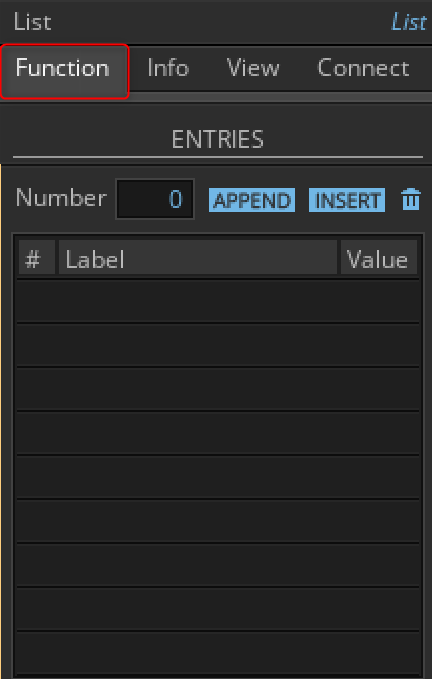
Clique em "Anexar" de "ENTRIES".
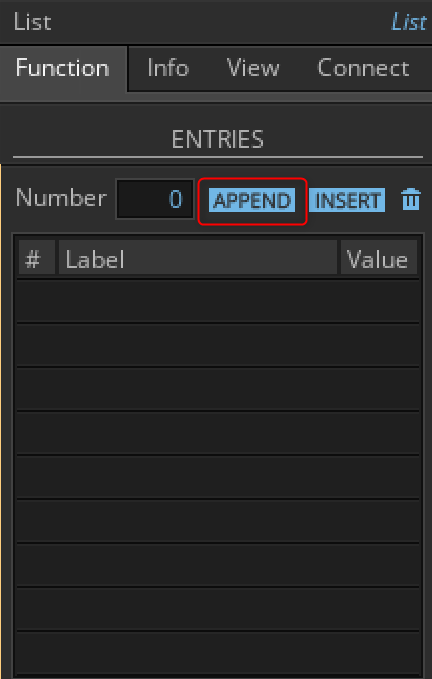
Defina "Número" para "4".
Em seguida, clique em "Inserir" na parte superior.
(Em resumo, eu só quero atribuir 0 ao valor.)
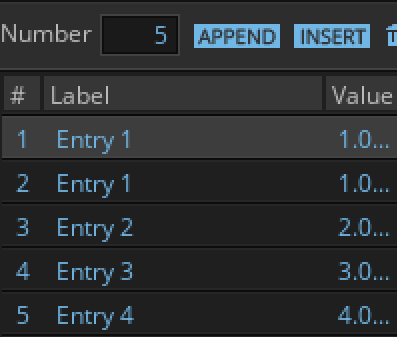
Altere o valor superior para XNUMX.
Combine este número com "Seletor / Scanner".
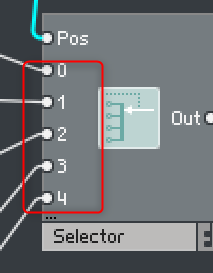
Em seguida, selecione seu tipo de lista favorito.
A exibição pode ser alterada de STYLE na guia "View".
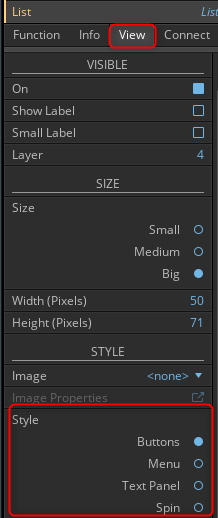
As diferenças entre eles são as seguintes.
Botton
É um botão de rádio.É preciso muito espaço, mas é bom que seja fácil de entender visualmente e você possa alterá-lo com um clique.

Menu
![]()
Clique nele e será parecido com o seguinte. (É uma lista suspensa)
Não ocupa espaço, mas leva pelo menos 2 cliques para mudar.
Painel de texto
Você pode selecioná-lo como se a lista suspensa já estivesse sendo exibida.É visualmente bom e é bom poder alterá-lo com um clique, mas ocupa muito espaço.

Spin
Você pode alterá-lo com (menos) e + (mais).Você pode alterá-lo com apenas um clique sem ocupar espaço, mas não pode selecioná-lo diretamente.

Por fim, vá para a hierarquia do Ensemble e conecte "In" e "Out".
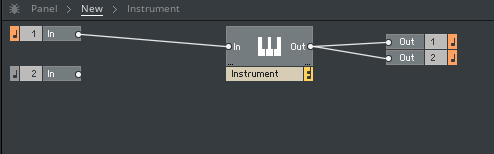
Como desta vez é mono, apenas um está conectado ao In.
Agora você tem um filtro muito simples.
É fácil de usar porque é embalado com as funções que você deseja.
Como usar o Reaktor Crie seu próprio filtro 1º resumo
Pode ser especialmente difícil, então se você tiver o Reaktor, seria divertido criar seu próprio filtro.
Continuaremos a personalizar o Filtro na próxima vez.


![[Grátis] Pacote de amostras “105 amostras grátis de 808 pesos” lançado no MusicRadar 42 2019 09 29 19h05 53](https://chilloutwithbeats.com/wp-content/uploads/2019/09/2019-09-29_19h05_53.png)
コメント